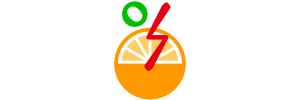Armature 2/2
今日は、30番目の「Armatures – Blender 2.80 Fundamentals」の2回目。4:24くらいから。
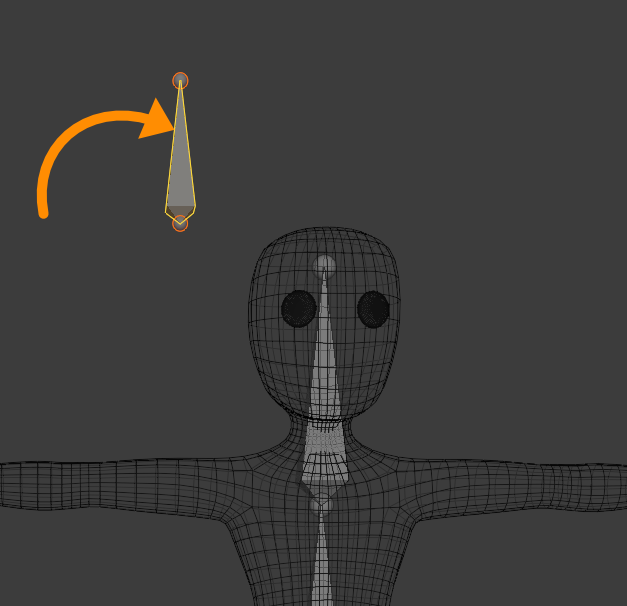
Parentの接続を解除したいときは、子のBoneを選択して右クリック > Parent >Clear(Alt+P)で、Disconect Boneを選択する。(接続だけでなくすべてを解除したいときは、Clear Parent。)子のBoneを選択してGキーで移動した。
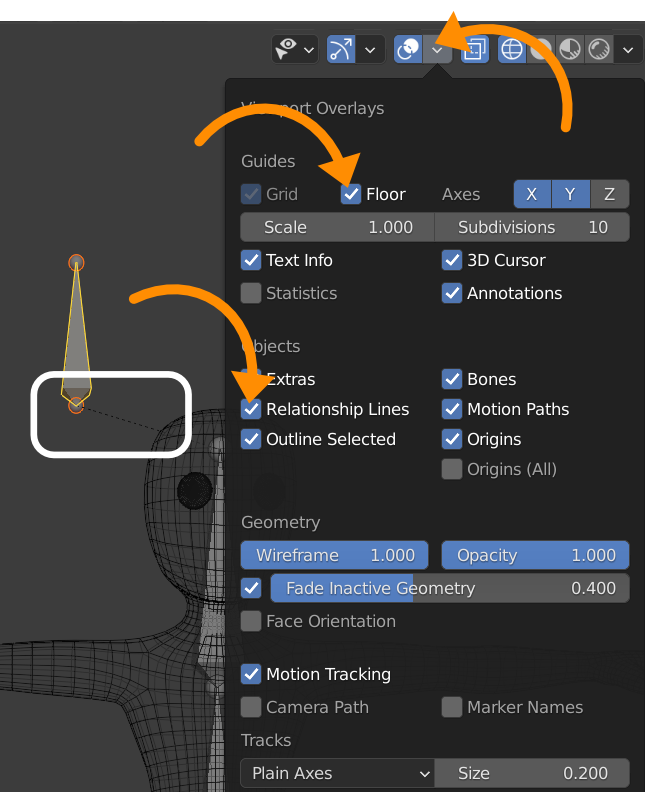
ビデオでは、親子連結の線が表示されているので、Viewport OverlaysのRelationship Linesにチェックを入れて表示を合わせた。(ついでに、Floorにもチェックを入れた。)
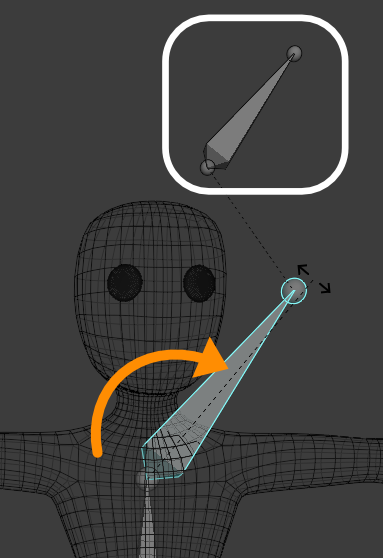
Pose Modeに変更して、連結している親オブジェクトをRキーで回転すると子オブジェクトも一緒に回転する。(移動した値のオフセット値を保ったまま。)
次の操作のために、Ctrl+Zでキャンセルした。Edit Modeに戻って、連結を解除した子を選択してXキー > Bonesで削除した。
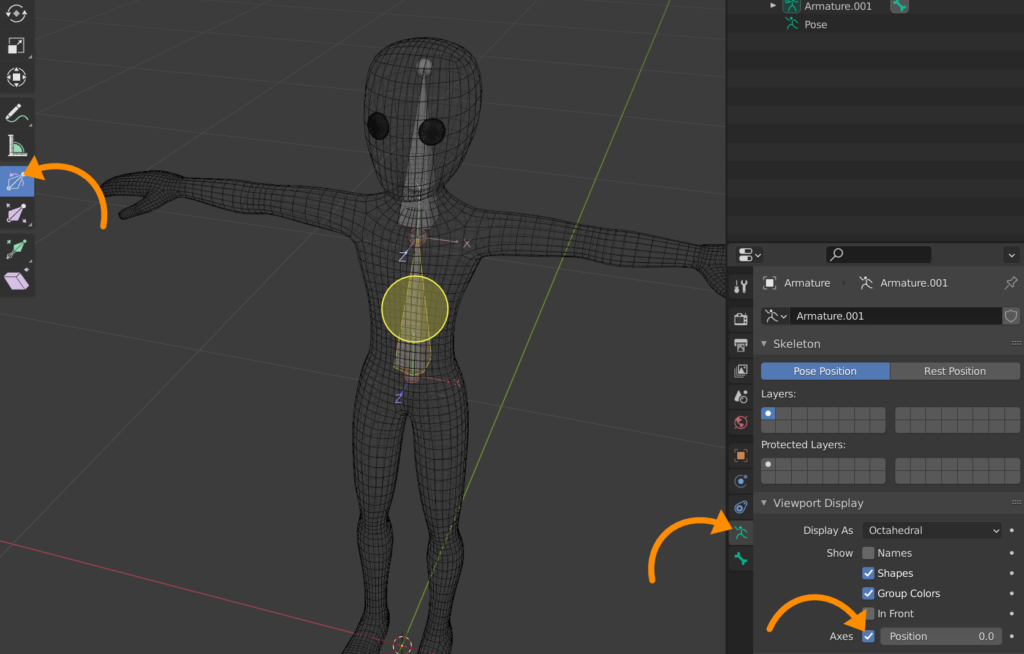
Rollツールで、Boneを回転させることもできる。肘などを作成するときに曲がる角度を設定するのでそのときに必要になるみたい。
Object DataタブのViewport Displayで、Axesにチェックを入れるとどのくらい回転したかわかりやすくなる。
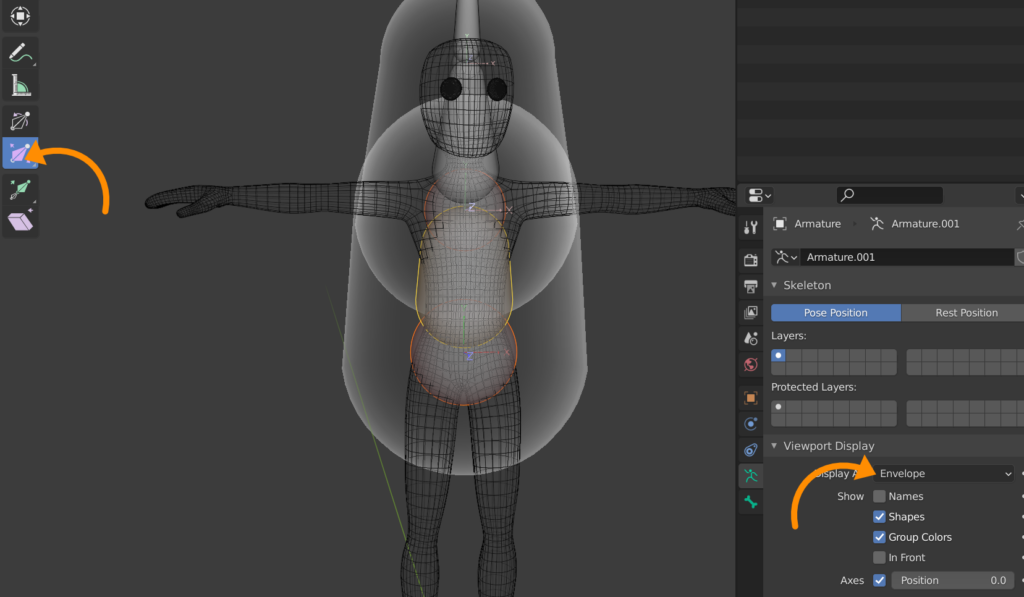
Bone Sizeツールは、 Object DataタブのViewport Displayで、 Display AsでEnvelopeにするとサイズ変更が確認できる。
(ビデオでは、B-Boneでも確認できていたが、理由はわからないが、うまくいかなかった。)サイズ変更すると影響する範囲が変更できるみたいだが、実際の使い方はわからない。
Viewport DisplayのDisplay Asは、Octahedralに戻す。
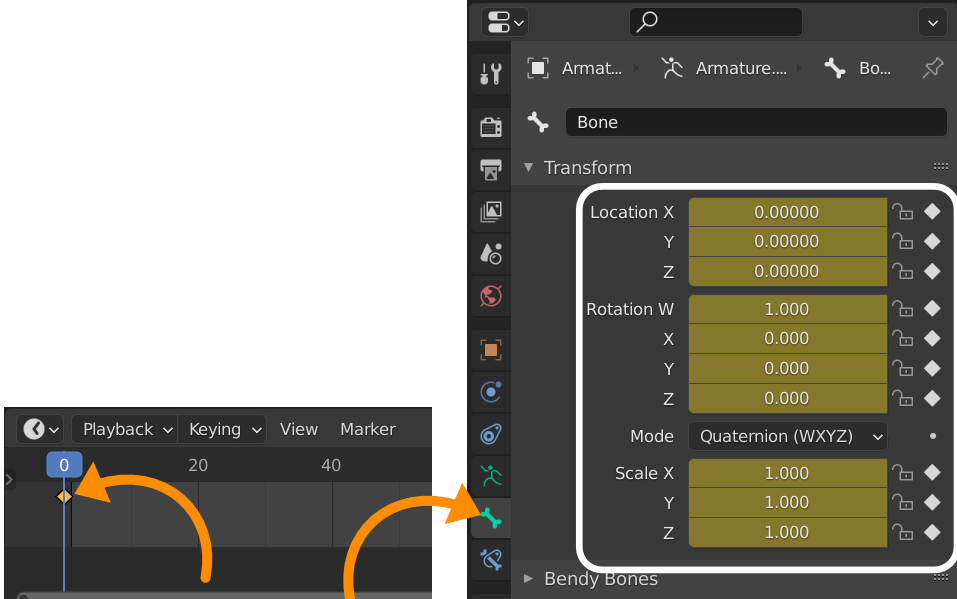
Pose Modeに変更して、親のBoneを選択する。(Pose Modeでは、選択したものは、水色になる。)右クリック > Insert Keyframe > Location, Rotation & Scaleでキーフレームを登録する。
Timelineエディタにキーフレームが作成され、BoneタブのTransformにも同じ色がつく。
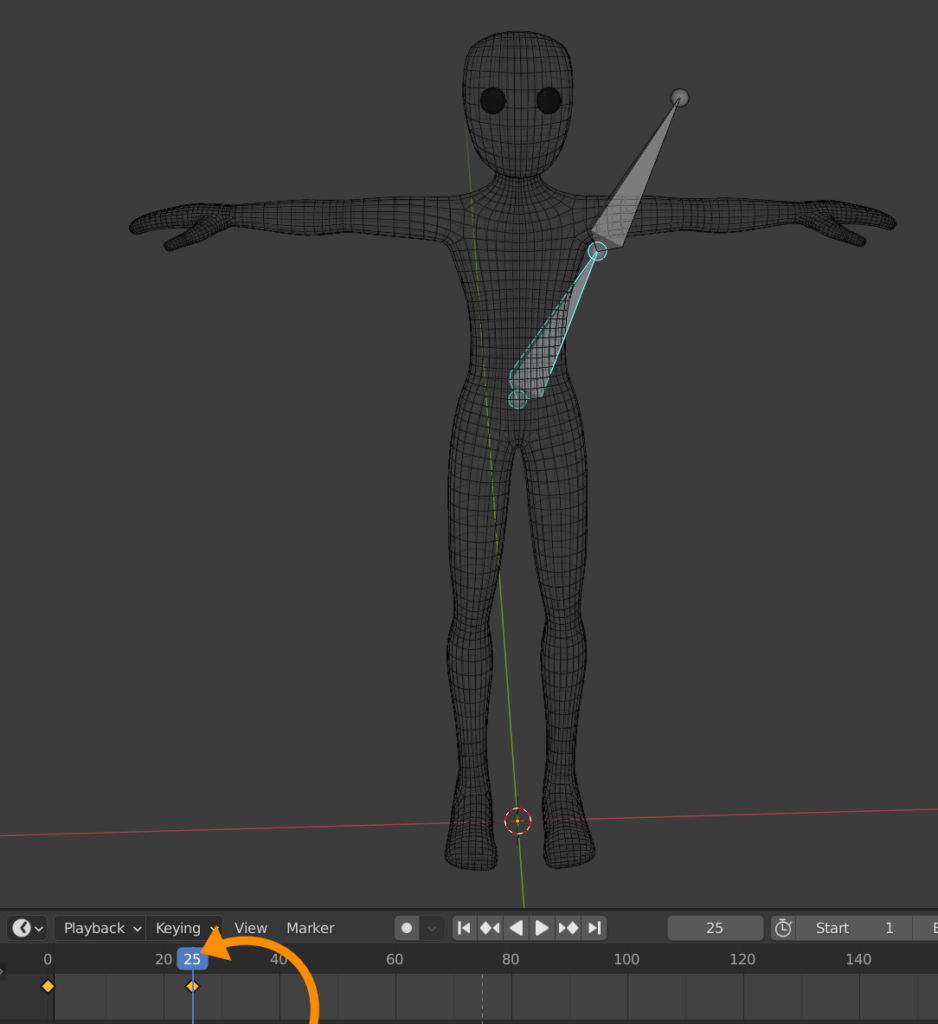
Timelineエディタで25フレームに移動して、RキーでBoneを回転させる。先程と同様にLocation, Rotation & Scaleで再び登録する。
これで、フレームを移動するとBoneのアニメーションが確認できる。
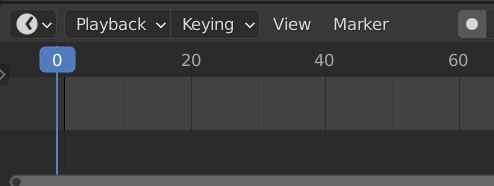
0フレームに移動して、右クリックでDelete Keyframesでキーフレームを削除する。
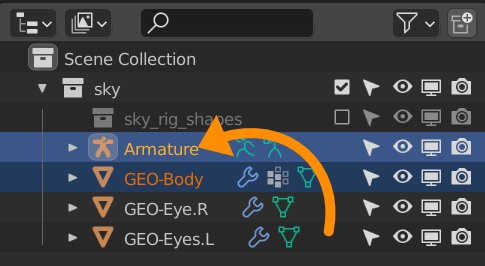
OutlinerエディタでArmatureをskyの中に移動する。
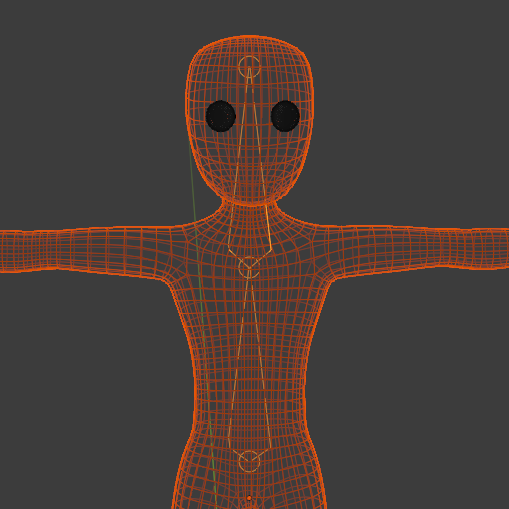
Object Modeで、クリックでMeshを選択してからShiftクリックでBoneを選択する。そして、右クリック > Parent(Ctrl+P) > With Automatic Weights (Armature Deformのオプションの1つ)を選択する。
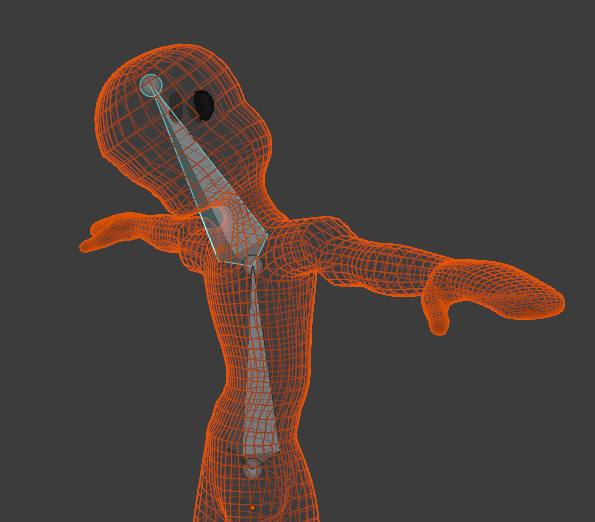
Pose Modeで、子のBoneをRキーで回転させてみた。今度は、Meshも連動して動く。(ビデオのように首に接合点にすればよかった。)